“我的网站”是用于集中管理和存储您的文档、内容、链接以及联系人的个人网站。组织中的其他用户可以通过“我的网站”查找关于您和您的技能及兴趣的信息。内容提供商可以使用“我的网站”来自定义显示给用户的信息。 12.7.1 “我的网站”概述
“我的网站”可以提供:
- 一个用于集中查看和管理您的所有文档、任务、链接、日历、同事及其他个人信息的位置。
- 一种使其他用户了解您和您的专业技能领域、当前项目以及同事关系的方式。
- 一个供内容提供商根据您和您的组织在配置文件中提供的信息(如职位、部门及兴趣)确定为您提供哪些信息的位置。
- 一个让管理员提供个性化网站的位置。
作为专用个人网站,“我的网站”使您可以通过一个位置管理您在组织中任何网站上的所有文档、内容和任务。“我的网站”还可用于将内容和文档显示给其他人、创建您自己的工作区、向其他人提供关于您自己的信息,并了解同事的状态。
“我的网站”提供成员资格列表(如通讯组列表),并显示如何与他人共享那些列表。“我的网站”显示同事列表和组织层次结构图,以显示您在直属团队中的位置。其他人在访问您的“我的网站”时,会很快看到与您有哪些相同点,例如你们都认识的同事,拥有相同的成员资格,以及你们共同隶属于的第一位经理。
隐私组允许您来决定谁可以查看您的公共页面上的一些信息,如同事列表、通讯组列表成员资格、您的技能及兴趣,以及其他您可能希望仅显示给您的工作组或经理的信息。
在默认情况下,“我的网站”包括两部分:名为“我的主页”的个人网站和名为“我的配置文件”的公共配置文件页面。
对于“个人网站”来说,您是该个人网站的管理员,该网站以个人主页开始。“我的网站”类似于您拥有自己的个人Microsoft Windows SharePoint Services 3.0网站,您可以创建文档库和图片库、日历、调查、任务及其他 SharePoint 列表。通过使用公共主页,您可以在个人网站上创建其他页面,并提供指向那些页面的链接。您在个人网站上创建的任何文档和列表都可以与他人共享,也可以仅供自己查看。
“我的配置文件”由您的管理员确定配置文件页面的外观,但要由您来决定是否添加更多详细信息。您还可以控制如何与各个用户组共享公共配置文件页面上的内容。
组织中的其他组可以创建包含针对您进行个性化的内容的网站。这些网站称为个性化网站,在“我的网站”上作为单独的选项卡显示,以便您轻松访问信息。例如,“人力资源”组可能创建一个网站,其中包含您的薪资历史、剩余假期以及指向福利信息的链接。
创建“我的网站”
在本书第10章的内容中,已经介绍了怎样创建“我的网站”的宿主站点,现在每个用户可以直接使用“我的网站”。在用户第一次单击Microsoft Office SharePoint Server 2010网站上的“我的网站”链接时,系统会自动为当前用户创建“我的网站”,并且在以后使用时,自动进入“我的网站”站点。
1 启用自助式管理
在使用“我的网站”前,必须启用“自助式网站创建”功能,主要步骤如下:
(1)登录Microsoft Office SharePoint Server 2010管理中心,在“应用程序管理”页中
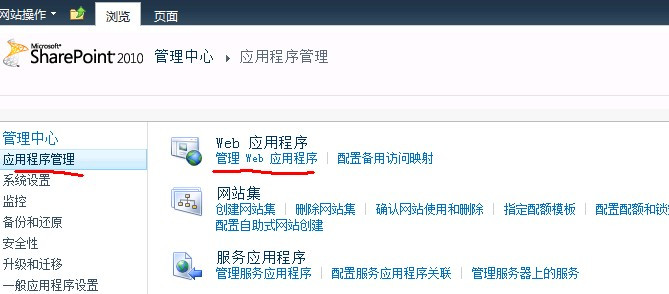
选择应用程序后在“应用程序安全性”选项组中单击“自助式网站管理”链接
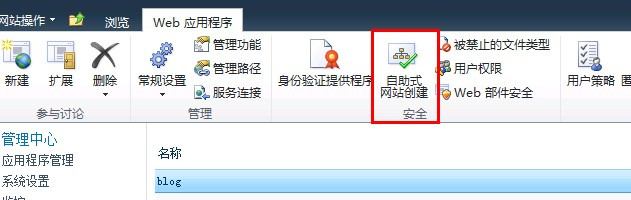
启用自助式网站创建,然后点击确定
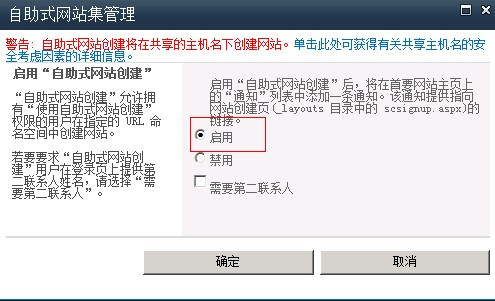
2 创建我的网站
点击自己的用户名,选择我的网站
在服务器上启用“自助式网站管理”后,就可以启用“我的网站”了,操作如下。
点击自己的用户名,选择我的网站
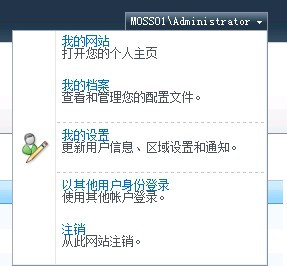
来到个人网站后点击左上角的 "我的内容" 按钮
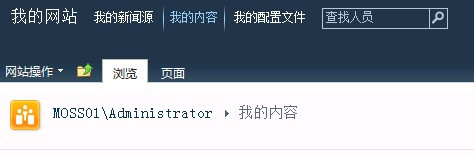
然后在右边就能找到 "创建博客" ,点击后稍等一会,SharePoint会完成该用户名的个人博客的创建过程.
就这样.个人博客创建完成了.
就这样.个人博客创建完成了.